execute()
execute(String sql)方法能够完成执行SQL语句的功能。下面以创建数据表的SQL语句为例,来演示此方法的使用,具体步骤如下。
(1)在MySQL中,创建一个名为spring的数据库,创建方式如图1所示。

图1 创建spring数据库
在图1中,首先使用SQL语句创建了数据库spring,然后选择使用spring。为了便于后续验证数据表是通过execute(String sql)方法执行创建的,这里使用了show tables语句查看数据库中的表,其结果显示为空。
(2)在Eclipse中,创建一个名为chapter04的Web项目,将运行Spring框架所需的5个基础JAR包、MySQL数据库的驱动JAR包、Spring JDBC的JAR包以及Spring事务处理的JAR包复制到项目的lib目录,并发布到类路径中。项目中所添加的JAR包如图2所示。
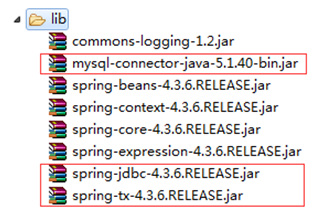
图2 Spring JDBC操作相关的JAR包
(3)在src目录下,创建配置文件applicationContext.xml,在该文件中配置id为dataSource的数据源Bean和id为jdbcTemplate的JDBC模板Bean,并将数据源注入到JDBC模板中,如文件1所示。
文件1 applicationContext.xml
1 <?xml version="1.0" encoding="UTF-8"?>
2 <beans xmlns="http://www.springframework.org/schema/beans"
3 xmlns:xsi="http://www.w3.org/2001/XMLSchema-instance"
4 xsi:schemaLocation="http://www.springframework.org/schema/beans
5 http://www.springframework.org/schema/beans/spring-beans-4.3.xsd">
6 <!-- 1配置数据源 -->
7 <bean id="dataSource" class=
8 "org.springframework.jdbc.datasource.DriverManagerDataSource">
9 <!--数据库驱动 -->
10 <property name="driverClassName" value="com.mysql.jdbc.Driver" />
11 <!--连接数据库的url -->
12 <property name="url" value="jdbc:mysql://localhost/spring" />
13 <!--连接数据库的用户名 -->
14 <property name="username" value="root" />
15 <!--连接数据库的密码 -->
16 <property name="password" value="root" />
17 </bean>
18 <!-- 2配置JDBC模板 -->
19 <bean id="jdbcTemplate"
20 class="org.springframework.jdbc.core.JdbcTemplate">
21 <!-- 默认必须使用数据源 -->
22 <property name="dataSource" ref="dataSource" />
23 </bean>
24 </beans>(4)在src目录下,创建一个com.itheima.jdbc包,在该包中创建测试类JdbcTemplateTest。在该类的main()方法中通过Spring容器获取在配置文件中定义的JdbcTemplate实例,然后使用该实例的execute(String sql)方法执行创建数据表的SQL语句,如文件2所示。
文件2 JdbcTemplateTest.java
1 package com.itheima.jdbc;
2 import org.springframework.context.ApplicationContext;
3 import
4 org.springframework.context.support.ClassPathXmlApplicationContext;
5 import org.springframework.jdbc.core.JdbcTemplate;
6 public class JdbcTemplateTest {
7 /**
8 * 使用execute()方法建表
9 */
10 public static void main(String[] args) {
11 // 加载配置文件
12 ApplicationContext applicationContext =
13 new ClassPathXmlApplicationContext("applicationContext.xml");
14 // 获取JdbcTemplate实例
15 JdbcTemplate jdTemplate =
16 (JdbcTemplate) applicationContext.getBean("jdbcTemplate");
17 // 使用execute()方法执行SQL语句,创建用户账户管理表account
18 jdTemplate.execute("create table account(" +
19 "id int primary key auto_increment," +
20 "username varchar(50)," +
21 "balance double)");
22 System.out.println("账户表account创建成功!");
23 }
24 }成功运行程序后,再次查询spring数据库,其结果如图3所示。

图3 spring数据库中的表
从图3可以看出,程序使用execute(String sql)方法执行的SQL语句已成功创建了数据表account。
 多学一招:使用JUnit测试
多学一招:使用JUnit测试
在软件开发过程中,需要有相应的测试工作。依据测试目的不同,可以将软件测试分为单元测试、集成测试、确认测试和系统测试等。其中单元测试在软件开发阶段是最底层的测试,它易于及时发现并解决问题。JUnit就是一个进行单元测试的开源框架,下面以文件4-2为例,来简单学习一下单元测试框架JUnit4的使用。
将文件2中的main()方法,修改成名称为mainTest()普通方法,并在方法上添加单元测试的注解@Test,其代码如下所示。
@Test
public void mainTest() {
// 加载配置文件
ApplicationContext applicationContext =
new ClassPathXmlApplicationContext("applicationContext.xml");
// 获取JdbcTemplate实例
JdbcTemplate jdTemplate =
(JdbcTemplate) applicationContext.getBean("jdbcTemplate");
// 使用execute()方法执行SQL语句,创建用户账户管理表account
jdTemplate.execute("create table account(" +
"id int primary key auto_increment," +
"username varchar(50)," +
"balance double)");
System.out.println("账户表account创建成功!");
}@Test就是Junit4用来测试的注解,要测试哪个方法,只需要在相应测试的方法上添加此注解即可。当在需要测试的方法上添加@Test注解后,Eclipse会在所添加的@Test处报出Test cannot be resolved to a type的错误,将鼠标移到@Test处,会显示出错误提示框(如图4所示)。
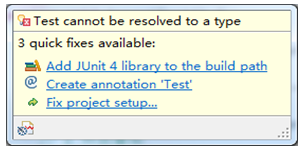
图4 添加JUnit4
单击提示框中的Add JUnit4 library to the build path后,Eclipse会自动将JUnit4的支持包加入到项目中,如图5所示。
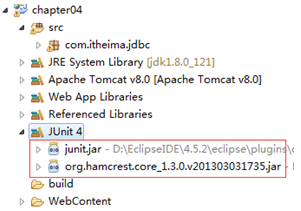
图5 JUnit框架支持包
加入后,在测试类中会自动导入org.junit.Test包,此时测试类中的代码将不再报错。在执行程序时,只需使用鼠标右键单击mainTest()方法,在弹出的快捷菜单中选择Run AsàJUnit Test选项来运行测试方法即可,如图6所示。

图6 运行JUnit
单击JUnit Test选项后,Eclipse中会多出一个名为JUnit的视图窗口,其显示结果如图7所示。
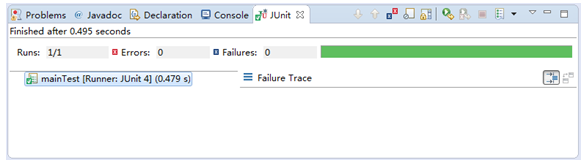
图7 JUnit控制台
在图7中,JUnit视图窗口的进度条为绿色表明运行结果正确,如果进度条为红色则表示有错误,并且会在窗口中显示所报的错误信息。
需要注意的是,在运行此方法时,需要先将数据库中已创建好的account表删除,否则执行此方法时会报出account表已经存在的错误。
测试执行通过后,Console控制台的输出结果如图8所示。
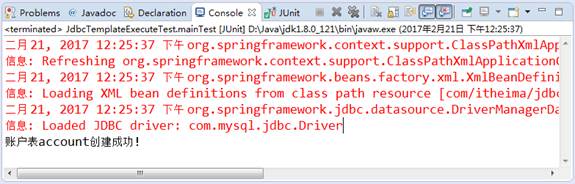
图8 运行结果
从图8可以看出,mainTest()方法已经执行成功,这就是单元测试的使用。
